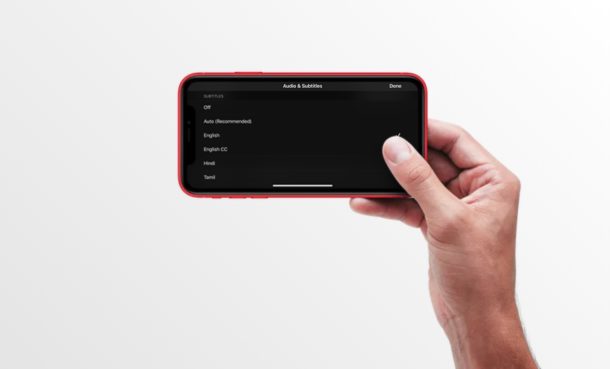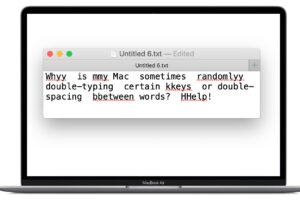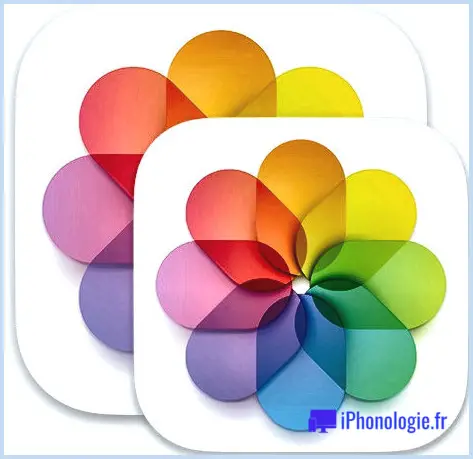Comment ajouter un accessoire HomeKit sans code QR
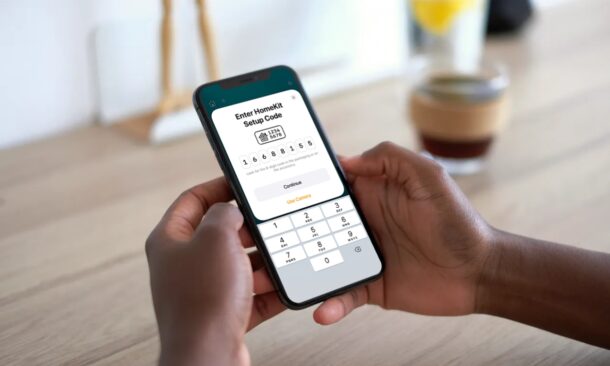
Rencontrez-vous des problèmes pour configurer un tout nouvel appareil HomeKit à l'aide de l'application Home ? Peut-être êtes-vous incapable de vérifier le code QR avec succès ou l'étiquette de l'autocollant QR de l'article est-elle endommagée ? Heureusement, vous avez d'autres alternatives pour configurer votre appareil, car il est possible d'inclure manuellement des appareils sans avoir à utiliser de code QR. Nous couvrirons cette procédure en utilisant l'application Home sur un iPhone, mais c'est exactement la même chose pour l'application Home pour iPad ainsi que pour Mac.
La majorité des appareils HomeKit comportent un autocollant de code QR ou une étiquette NFC sur la boîte d'emballage du produit ou sur le gadget lui-même. Si vous avez déjà eu une expérience quelconque avec la numérisation de codes QR, vous comprenez qu'ils ne sont pas toujours parfaits lorsqu'il s'agit de numériser et de trouver, en particulier si le code QR est endommagé ou peut-être manquant. La bonne nouvelle est qu'Apple offre aux clients une option alternative à établir et qu'elle est indiquée à côté du code QR. Vous avez peut-être vu des chiffres à côté du code QR et c'est exactement ce que vous devrez utiliser si vous rencontrez des problèmes auparavant.
Vous essayez d'identifier ce que vous devez faire avec le code ? Wonder dire au revoir à, nous allons parcourir les étapes afin que vous puissiez inclure un appareil HomeKit directement, sans avoir besoin d'utiliser un processus de numérisation de code QR.
Comment ajouter manuellement un accessoire à l'application Home sur iPhone, iPad, Mac, sans utiliser de code QR
Généralement, vous pouvez scanner le code QR à l'aide de l'application appareil photo électronique de votre iPhone et vous obtiendrez également le lien pour l'ajouter à votre maison. L'ajout manuel de l'accessoire nécessite une approche légèrement différente. Voici ce que vous devez faire :
- Tout d'abord, lancez l'application Home sur votre iPhone ou iPad.

- Vous pouvez ajouter un tout nouvel appareil à partir de la zone Chambres ou de la zone Accueil de l'application en appuyant sur le symbole "+" en haut.
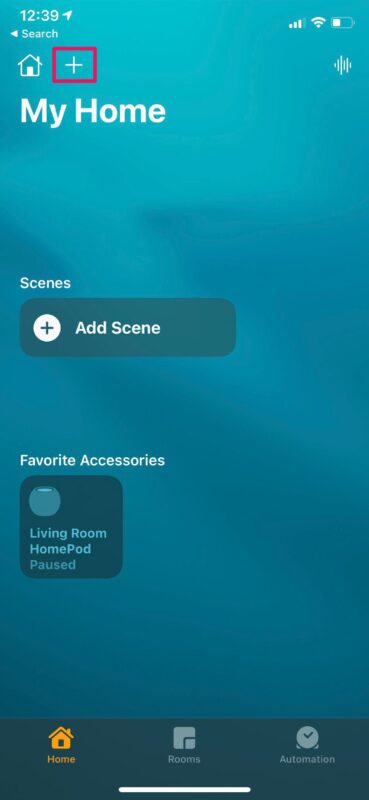
- Ensuite, choisissez "Ajouter un accessoire" dans le menu contextuel qui s'affiche.
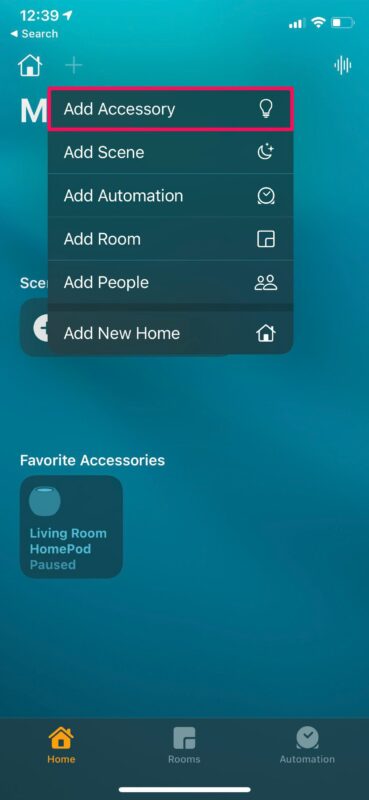
- Actuellement, appuyez sur "Je n'ai pas de code ou je ne peux pas numériser" car votre scanner ne fonctionne tout simplement pas pour un certain facteur.
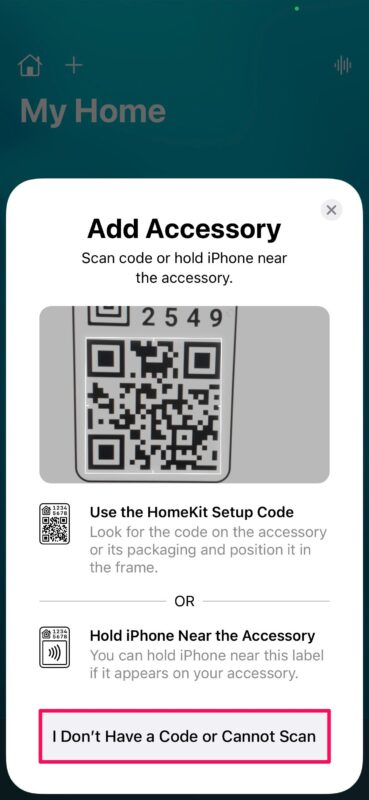
- L'application Home recherchera certainement actuellement l'appareil s'il est allumé ainsi qu'à proximité. Néanmoins, en cas d'échec, vous pouvez appuyer sur "Mon accessoire n'est pas affiché ici".
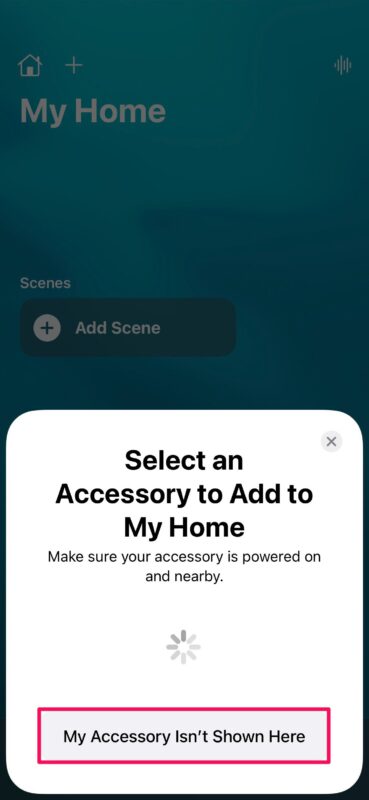
- L'application Accueil révélera maintenant les autres options dont vous disposez. Le tout premier qui est noté ici est la technique du code manuel. Appuyez simplement sur le message jaune en surbrillance qui dit « Entrez le code » pour commencer.
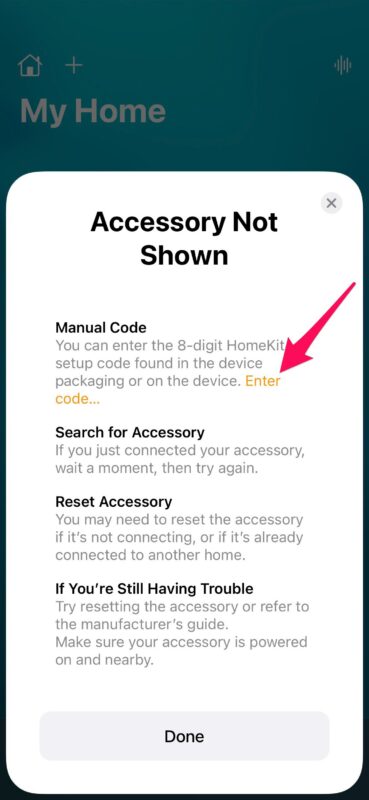
- Actuellement, récupérez le code de l'appareil ou de l'emballage de son produit et saisissez-le. Robinet sur « Continuer ».
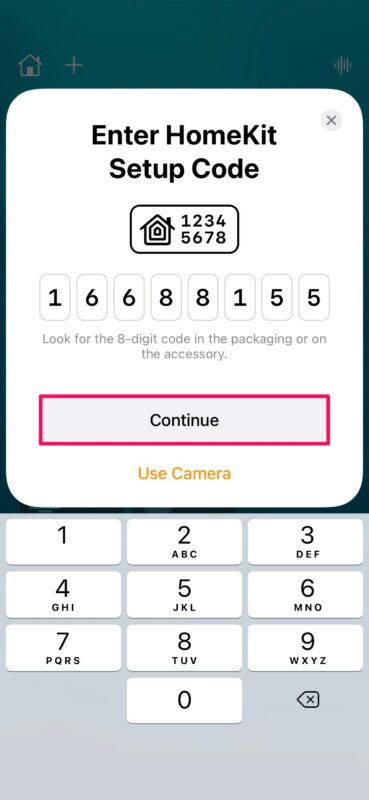
- L'application Home va maintenant identifier et révéler de quel accessoire il s'agit. Robinet sur "Ajouter à la maison" pour terminer la configuration.
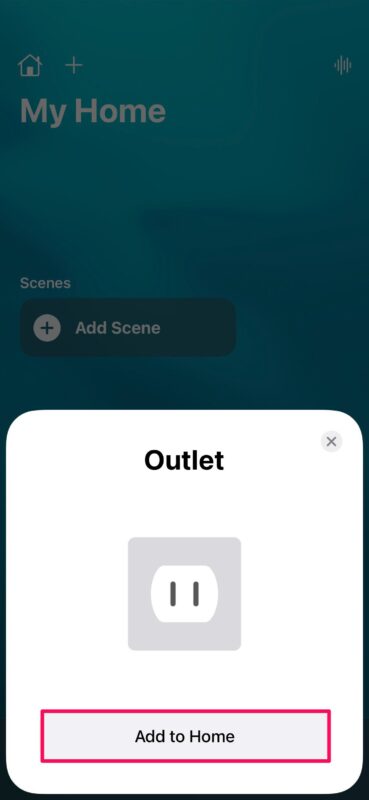
C'est ainsi que vous associez votre nouvel accessoire HomeKit à l'application Home, sans code QR ni tag NFC.
Désormais, chaque fois que vous rencontrez des problèmes lors de la création d'un nouvel outil ou accessoire HomeKit, vous pouvez utiliser l'approche du guide pour l'ajouter à l'application Home. N'oubliez pas que votre accessoire doit être sous tension et à proximité. En ce qui concerne les appareils qui demandent un pont, veillez à ce que le pont soit allumé.
Si vous rencontrez toujours des problèmes pour coupler votre accessoire HomeKit, ces idées peuvent être utiles et vous devrez peut-être le réinitialiser avant de pouvoir le coupler, en particulier s'il était auparavant connecté à un autre réseau domestique. Cela serait parfois nécessaire si vous avez acheté un accessoire utilisé ou déjà possédé. Après avoir affirmé que, tant que vous avez le code à 8 chiffres et que l'appareil est allumé, vous ne devez avoir aucun problème à le lier.
Avez-vous pu configurer votre tout nouvel appareil et l'ajouter à votre réseau domestique sans aucun problème ? Le code QR sur la boîte d'emballage a-t-il été endommagé ? Ou votre appareil photo est-il embué pour scanner correctement le code ? Que supposez-vous de HomeKit ? Partagez vos expériences individuelles et assurez-vous de laisser vos commentaires bénéfiques dans la zone de commentaires ci-dessous.